Cel mai mare convertor pentru a converti AIFF în MP3 cu Ghid pas cu pas
Fișierele AIFF stochează cea mai înaltă formă a fișierelor audio despre care ați auzit vreodată. Deși acest format poate fi stocat pe un program desktop deoarece este necomprimat, nu este ideal să fie stocat sau descărcat pe telefon. Deci, există o modalitate prin care puteți stoca fișiere AIFF pe telefoanele dvs. și chiar pe desktop, cu mai puțin spațiu de stocare de consumat. Cel mai bun mod de a ajuta această problemă este să converti AIFF în MP3 format. Deși, conversia poate avea un efect secundar asupra fișierelor dvs. audio. Și astfel, adunăm suficiente instrumente pe care le puteți alege pentru a converti AIFF fără a pierde calitatea fișierului. Așa că continuă, haideți să continuăm să investigăm instrumentele de mai jos și să începem imediat prin a introduce și oferi pași.

Partea 1. Cum să convertiți AIFF în MP3 pe Windows și Mac
1. Video Converter Ultimate
Conversia formatelor poate fi fenomenală prin intermediul Video Converter Ultimate. Dacă nu primiți un tratament special pentru convertorul dvs., atunci încercați să utilizați acest instrument. Deoarece convertorul final prezintă o mulțime de caracteristici avansate pentru care celelalte convertoare AIFF în MP3 pe Windows sau Mac nu are. De asemenea, acest instrument nu se limitează doar la programele Windows, îl puteți descărca și pe Mac. Deci, dacă doriți să experimentați conversia finală, atunci este o necesitate să urmați pașii și să aveți o conversie de succes pentru fișierul dvs. AIFF.
Pasul 1. Pentru a utiliza convertorul, trebuie să îl descărcați mai întâi pe unitatea PC sau Mac. Apoi instalați-l, modificați setările și faceți clic pe Finish pentru a lansa instrumentul după.
Descărcare gratuităPentru Windows 7 sau o versiune ulterioarăDescărcare sigură
Descărcare gratuităPentru MacOS 10.7 sau o versiune ulterioarăDescărcare sigură
Pasul 2. După instalarea convertorului, faceți clic pe Adăugați fișiere pentru a adăuga fișierele AIFF pe care doriți să le convertiți. Dacă fișierele sunt multe de selectat în folder, le puteți trage și plasa în interfață.

Pasul 3. Continuați cu pasul următor făcând clic pe Convertiți totul în opțiune. Apoi alegeți ce format audio doriți să fie. De exemplu, puteți selecta MP3 ca rezultat final.

Pasul 4. Apasă pe Conversia tuturor butonul pentru a începe conversia fișierelor AIFF.

Pasul 5. Așteptați câteva secunde pentru a converti, apoi un folder de fișiere va fi afișat pe ecran. Faceți clic pe fișierul MP3 nou convertit și ascultați cel mai bun sunet pe care l-ați auzit vreodată.

2. iTunes

Acest player media nativ poate, de asemenea, converti Fișierele AIFF în MP3 pe Mac, iTunes. Acest player media dezvoltat de Apple pentru a fi biblioteca lor de muzică implicită și player pentru toate programele iOS și Mac. De asemenea, una dintre caracteristicile sale pe care le puteți utiliza aici este convertorul. Deși are funcții de conversie, totuși acceptă mai puțin format decât instrumentele online de conversie. Dar este eficient și sigur să utilizați și să convertiți fișierele într-un nou format pentru a fi redate. De asemenea, acest player media nativ nu poate fi accesat pe produse non-Apple, cum ar fi Android sau Windows. Deci, urmați pașii indicați mai jos pentru a afla mai multe despre iTunes caracteristica de conversie.
Pasul 1. Deschideți iTunes pe desktop, apoi faceți clic Editați | × și Preferințe.

Pasul 2. Pe General apasă pe Importați setările. Va apărea un meniu mai mic, schimbați format și calitate aici apoi faceți clic O.K a salva.

Pasul 3. Trageți fișierul în interfață și clic aceasta. Du-te la Fişier, Convertit și faceți clic pe Creați versiunea MP3 pentru a începe conversia.

Partea 2. Top 2 convertoare online gratuite pentru a converti AIFF în MP3
1. Convertor FVC Free Audio

Dacă ctransforma AIFF în MP3 vei primi mai putin 320 kbps de dimensiunea fișierului dacă utilizați acest convertor web, Convertoare audio gratuite FVC. Această soluție a fost folosită de milioane de utilizatori pe web pentru a converti formatele de fișiere. Deși, acest instrument nu are caracteristici majore precum versiunea premium FVC Video Converter Ultimate deoarece este gratuit. Dar puteți experimenta totuși un nivel mediu de conversie finală dacă încercați să utilizați acest instrument. De asemenea, acceptă o mulțime de formate audio decât iTunes. Urmați pașii indicați mai jos pentru a utiliza acest instrument web.
Pasul 1. Pentru a fi localizat pe site-ul principal al convertorului audio, faceți clic pe acesta legătură.
Pasul 2. Apoi faceți clic pe Adăugați fișiere pentru a converti butonul și permite instrumentul pentru a porni lansatorul. Informații extinse, dacă este prima dată când utilizați acest instrument web, mai întâi trebuie să descărcați și să instalați lansatorul.
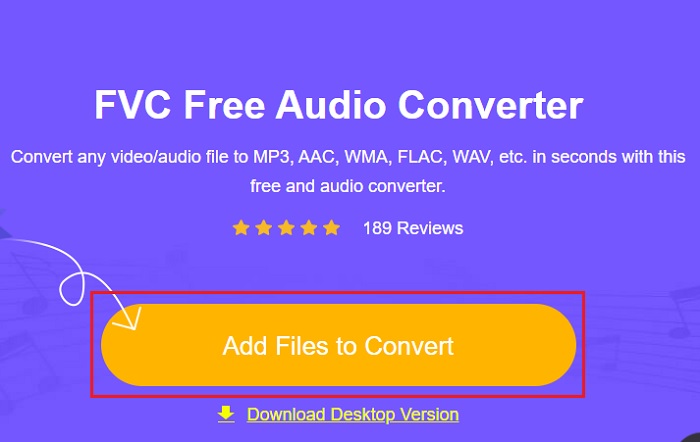
Pasul 3. După ce lansați instrumentul web, trebuie să selectați fișierele AIFF și să faceți clic deschis pentru a fi redirecționat către interfața principală a instrumentului web.
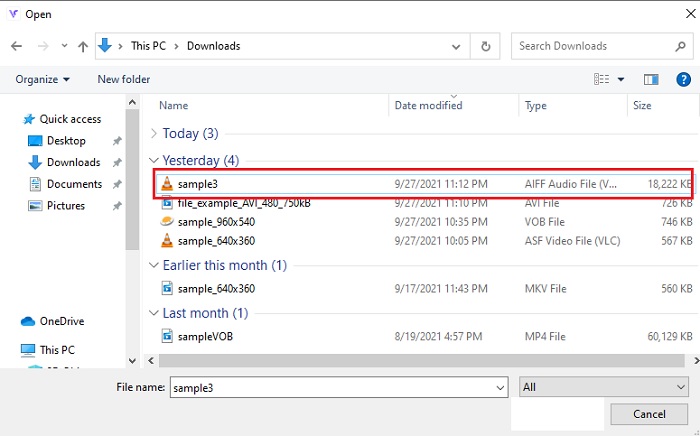
Pasul 4. Alegeți mai jos formatul audio care doriți să fie. Apoi faceți clic pe Convertit butonul și selectați destinația fișierului pentru a începe procesul de modificare.

Pasul 5. Să găsim fișierul convertit dacă conversia s-a încheiat făcând clic pe pliant. Și un explorator de fișiere va fi afișat pe ecran, faceți clic pe fișierul convertit și ascultați-l.

2. Zamzar

Conversia folosind Zamzar ar putea fi cea mai bună alegere pe care o faceți pentru a converti fișiere. Acest instrument este foarte ușor de înțeles, deoarece arată doar trei pași de bază sau procese care trebuie convertite. Dar acest instrument are o limită de dimensiune a fișierelor și fișiere limitate de convertit. De asemenea, procesul de conversie aici este atât de prost. Îți va lua mult timp și, dacă conversia a început deja, nu poți anula conversia dacă poți. Deci, înainte de a putea face o altă conversie, mai bine așteptați ca aceasta să se termine, apoi adăugați fișierul din nou. Citiți pașii de mai jos și urmați-i pentru a converti.
Pasul 1. Căutați pagina web principală a Zamzar în browser.
Pasul 2. Apoi faceți clic pe Adauga fisier pentru a alege fișierul audio pe care doriți să îl convertiți. Alegeți formatul făcând clic pe Schimba in.
Pasul 3. Dacă sunteți gata să începeți conversia, faceți clic pe Convertiți acum pentru a începe procesul.

Lecturi suplimentare
Partea 3. Întrebări frecvente despre AIFF în MP3
Care este mai bun: AIFF sau MP3?
Deși același format stochează un fișier audio de calitate, să comparăm fiecare format. Pentru a fi scurt, MP3 produce o calitate bună, cu mai puțin spațiu, dar AIFF produce un fișier audio de înaltă calitate, cu spațiu mai mare.
Care este cea mai bună utilizare a fișierelor AIFF?
Deoarece fișierele AIFF stochează fișierul audio natural și de calitate, dimensiunea fișierului în acest format este uriașă, deoarece nu este comprimat. Dar acest format AIFF este ideal pentru a fi folosit la editare și adăugare de efecte pentru a îmbunătăți sunetul audio.
Care sunt diferențele dintre AIF, AIFF și AIFC?
Fișierele AIF sunt cel mai frecvent utilizate pentru a stoca fișiere audio pe CD, DVD, Blu-ray și fișiere AIFF utilizate pentru a stoca date personale și de sunet, ceea ce înseamnă că este uriaș în dimensiunea fișierului. Dar AIFC este versiunea comprimată a AIFF, acest format este cel mai frecvent utilizat de playerele media pentru a reda formatul .aiff de înaltă calitate.
Concluzie
Pentru a încheia discuția, acum ne este mai ușor să înțelegem ce este fișierul AIFF. Dar acest format are o dimensiune uriașă, așa cum vorbim despre el, iar pentru a remedia acest lucru înseamnă a-l converti în formatul audio universal, MP3. Așadar, căutarea instrumentului pe care trebuie să-l utilizați este o problemă, deoarece vă pot deteriora fișierele AIFF. Pe măsură ce prezentăm diferite soluții, există încă un instrument care este fenomenal în munca de conversie. FVC Video Converter Ultimate poate fi ajutorul dumneavoastră pentru a rezolva această problemă simplă. Deci ce mai aștepți? Acum trebuie să descărcați instrumentul și să experimentați conversia fenomenală vreodată.



 Video Converter Ultimate
Video Converter Ultimate Screen Recorder
Screen Recorder







